迅读PDF大师旋转PDF页面的方法
- 时间:2020-11-24 09:27
- 来源:下载吧
- 编辑:longnian
迅读PDF大师是一款十分出色的PDF阅读和编辑软件,该软件界面简约时尚、小巧轻便,支持全屏、幻灯片等模式阅读PDF文档内容,同时还可以对PDF文件进行合并分割、加密、提取页面等操作。我们在对PDF文档进行编辑处理的时候,如果遇到PDF页面不是正常角度,这就会对我们阅读PDF文档内容造成一定的难度,这种情况下就需要旋转PDF页面。而这款软件就具备旋转PDF页面的功能。那么接下来小编就给大家详细介绍一下迅读PDF大师旋转PDF页面的具体操作方法,有需要的朋友可以看一看。
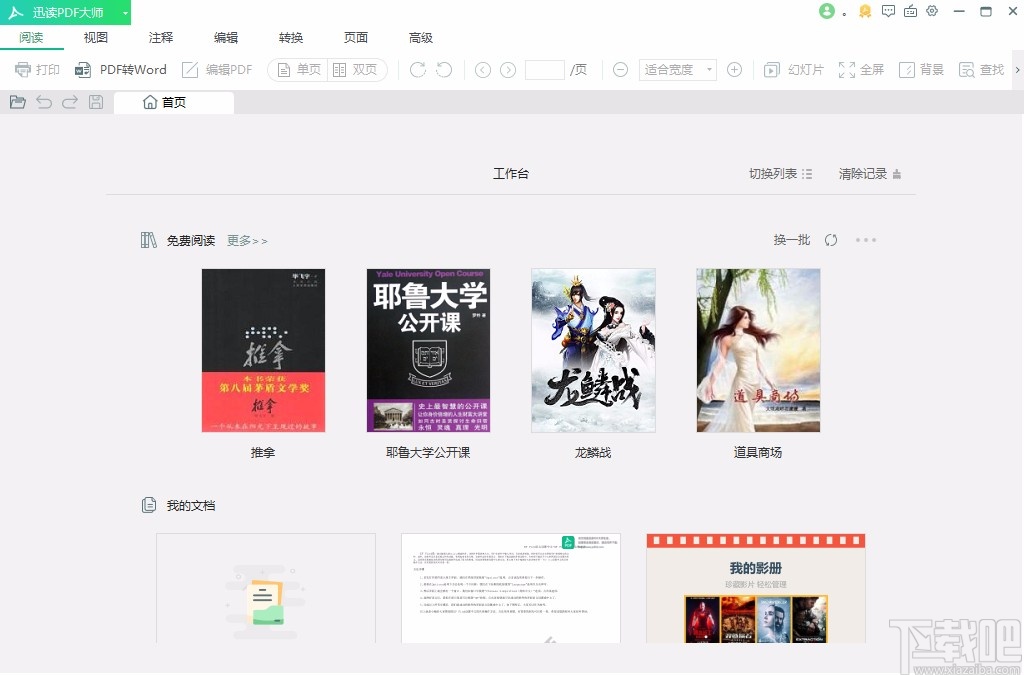
方法步骤
1.首先打开软件,我们在界面左上角找到文件打开按钮,点击该按钮就可以进入到文件添加页面。
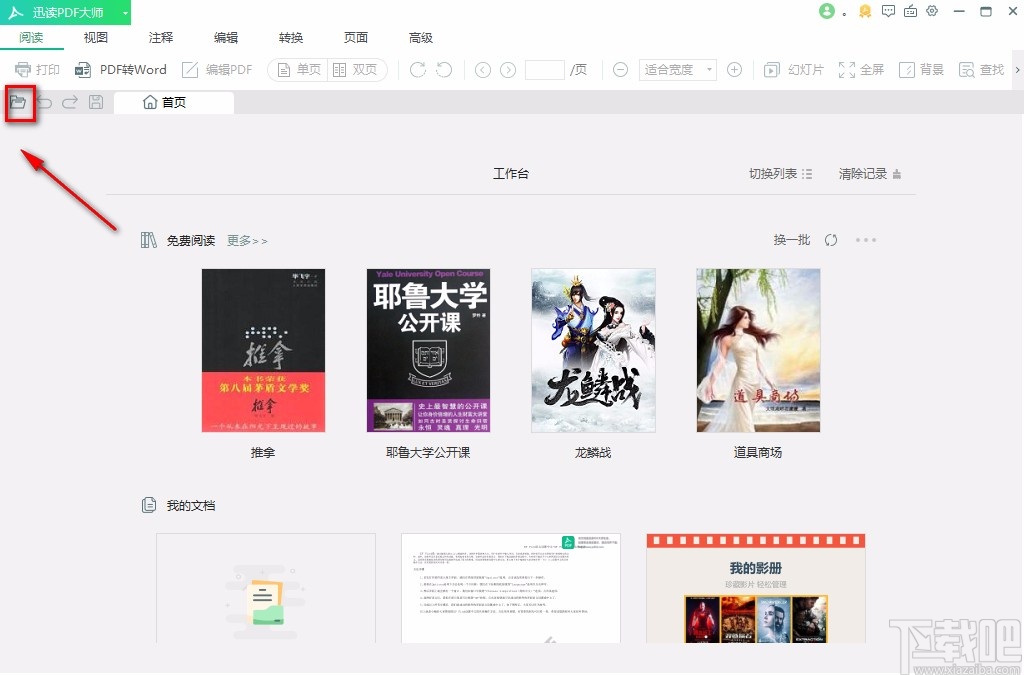
2.接着在文件添加页面中,我们选中需要旋转的PDF文件后,再点击页面右下角的“打开”按钮即可。
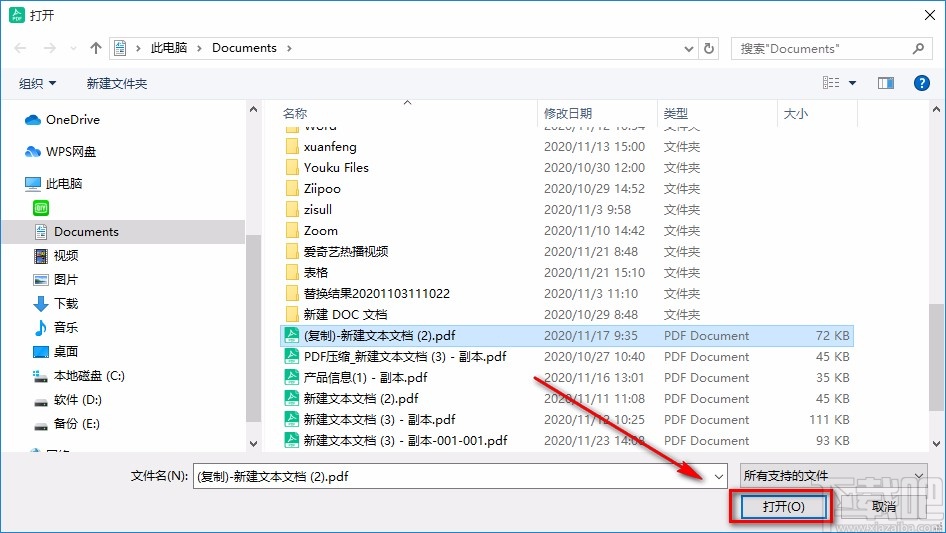
3.将PDF文件在软件中打开后,我们在界面上方找到“页面”选项并点击,之后在其下方选择“旋转页面”选项。
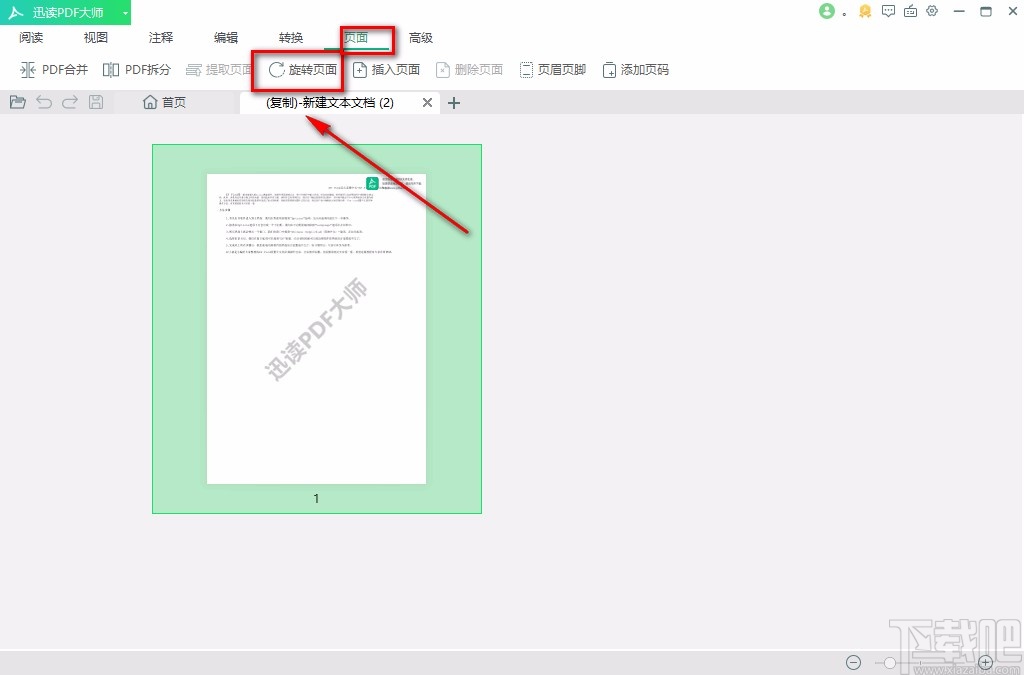
4.然后界面上就会出现一个旋转页面窗口,我们在窗口左上方找到“旋转”选项,并在其下方选择旋转的角度。
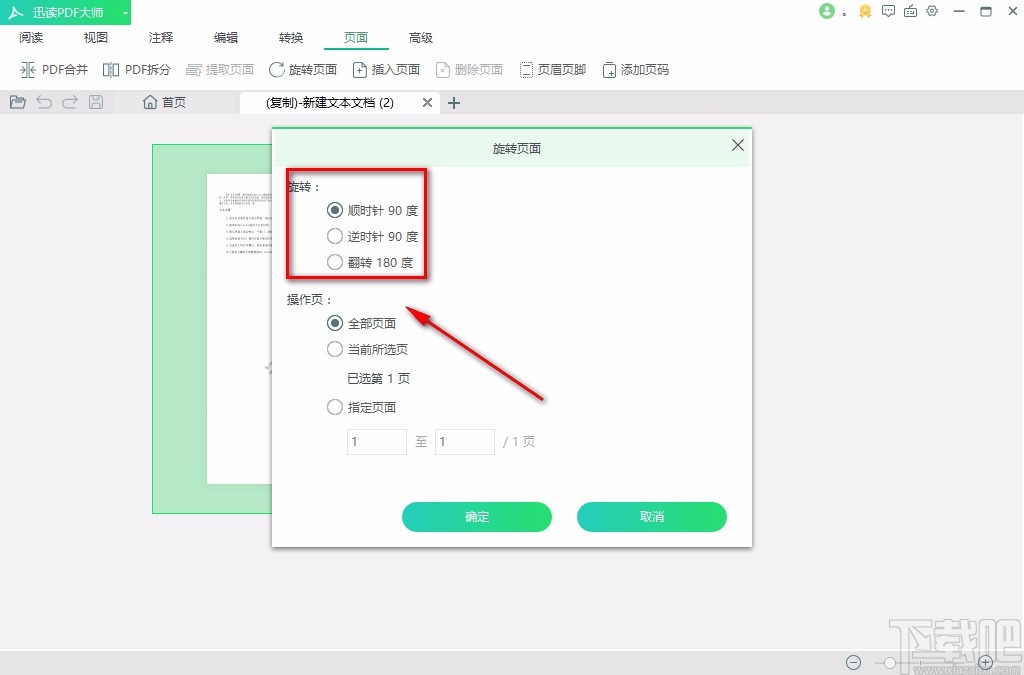
5.之后在窗口中找到“操作页”选项,我们根据自己的需要在其下方选择需要旋转的页面,如果选择“指定页面”,则还要在其下方的文本框中输入具体的页数。
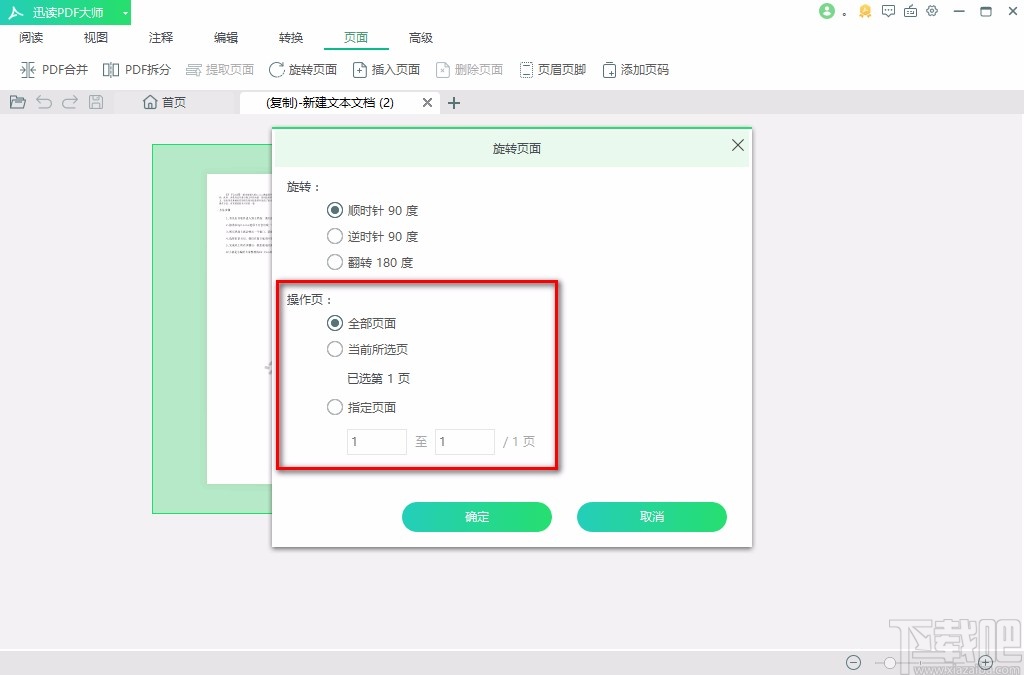
6.接下来我们在窗口底部找到“确定”按钮,点击该按钮就可以开始旋转PDF页面了。
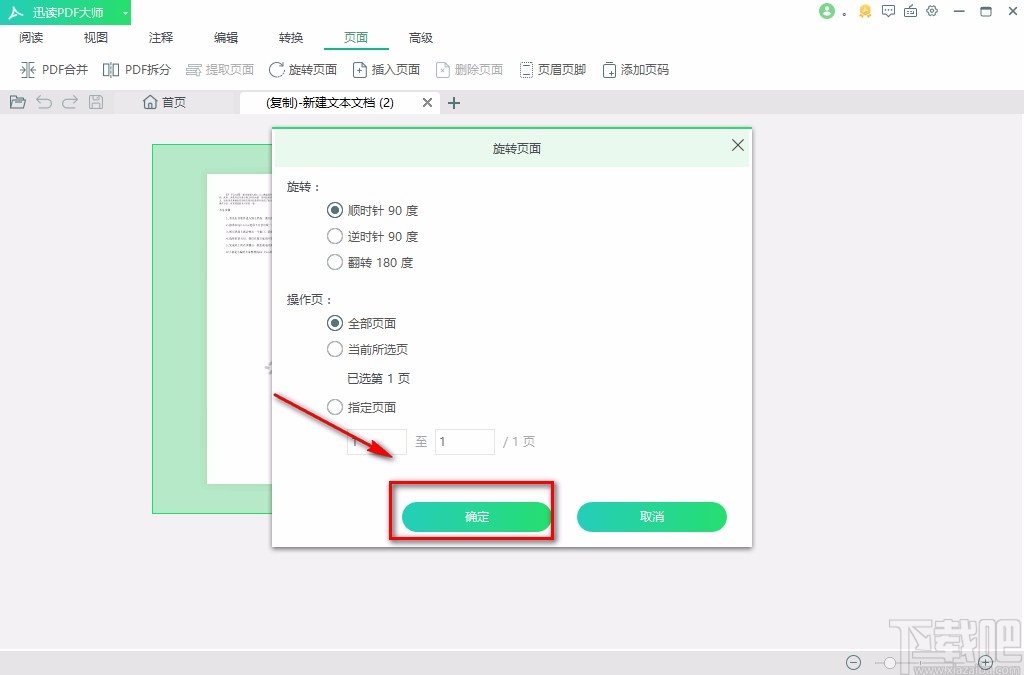
7.完成以上所有步骤后,我们在界面左上方找到保存按钮,点击该按钮就可以将旋转角度后的PDF文件保存在电脑中了。
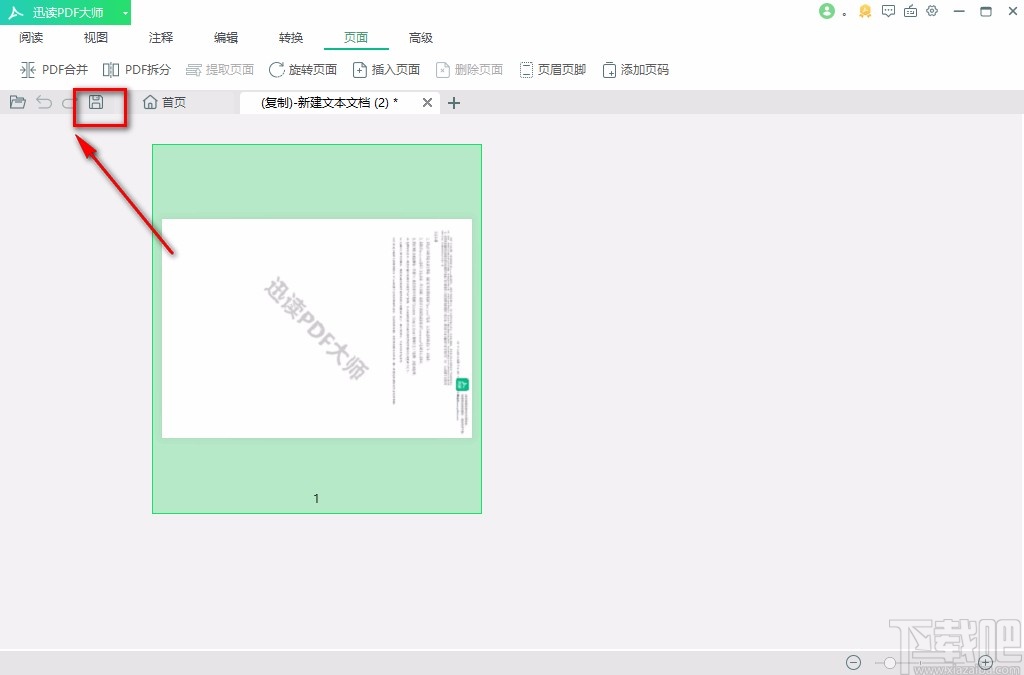
以上就是小编给大家整理的迅读PDF大师旋转PDF文件的具体操作方法,方法简单易懂,有需要的朋友可以看一看,希望这篇教程对大家有所帮助。
最近更新
-
 淘宝怎么用微信支付
淘宝怎么用微信支付
淘宝微信支付怎么开通?9月5日淘宝公示与微信
- 2 手机上怎么查法定退休时间 09-13
- 3 怎么查自己的法定退休年龄 09-13
- 4 小红书宠物小伙伴怎么挖宝 09-04
- 5 小红书AI宠物怎么养 09-04
- 6 网易云音乐补偿7天会员怎么领 08-21
人气排行
-
 Office 2016自定义选择组件安装方法(附工具下载)
Office 2016自定义选择组件安装方法(附工具下载)
Office2016不仅不能自定义安装路径,而且还不能选择安装的组件,
-
 office 2013/2010 免密钥激活破解教程
office 2013/2010 免密钥激活破解教程
office2013、office2010免密钥激活破解方法是很多朋友感兴趣的。
-
 最简单在Foxit PDF Editor合并pdf文档的方法
最简单在Foxit PDF Editor合并pdf文档的方法
最简单在FoxitPDFEditor合并pdf文档的方法,有时我们看到自己张比
-
 EXCEL忘记密码怎么办?EXCEL工作表怎么清除密码
EXCEL忘记密码怎么办?EXCEL工作表怎么清除密码
EXCEL是最常用的办公制表软件,有时候制作的工作表想为了保护数据
-
 Office 2016安装路径修改方法 安装位置随意改
Office 2016安装路径修改方法 安装位置随意改
Office2016安装程序不仅不能选择要安装的组件,而且连安装路径都
-
 office2010安装与激活
office2010安装与激活
office办公软件是一个电脑必备的软件来的。office2010这是一个强
-
 Foxit PDF Editor安装许可密钥
Foxit PDF Editor安装许可密钥
FoxitPDFEditor安装许可密钥,有了加密,我们有时在传送重要的文
-
 完美解决Office 2016 for Mac无限崩溃的问题
完美解决Office 2016 for Mac无限崩溃的问题
网友向小编反映“购买了office2016forMac正版后感觉很不给力!每
-
 Foxit PDF Editor怎么编辑PDF里面的文字
Foxit PDF Editor怎么编辑PDF里面的文字
FoxitPDFEditor怎么编辑PDF里面的文字,有时我们拿到一份新的PDF
-
 Foxit PDF Editor怎样将PDF页面旋转
Foxit PDF Editor怎样将PDF页面旋转
FoxitPDFEditor怎样将PDF页面旋转,有时我们做的PDF想把它旋转过

